Page 1

Dell Vostro 3350
Eigenaarshandleiding
Regelgevingsmodel P13S
Regelgevingstype P13S001
Page 2
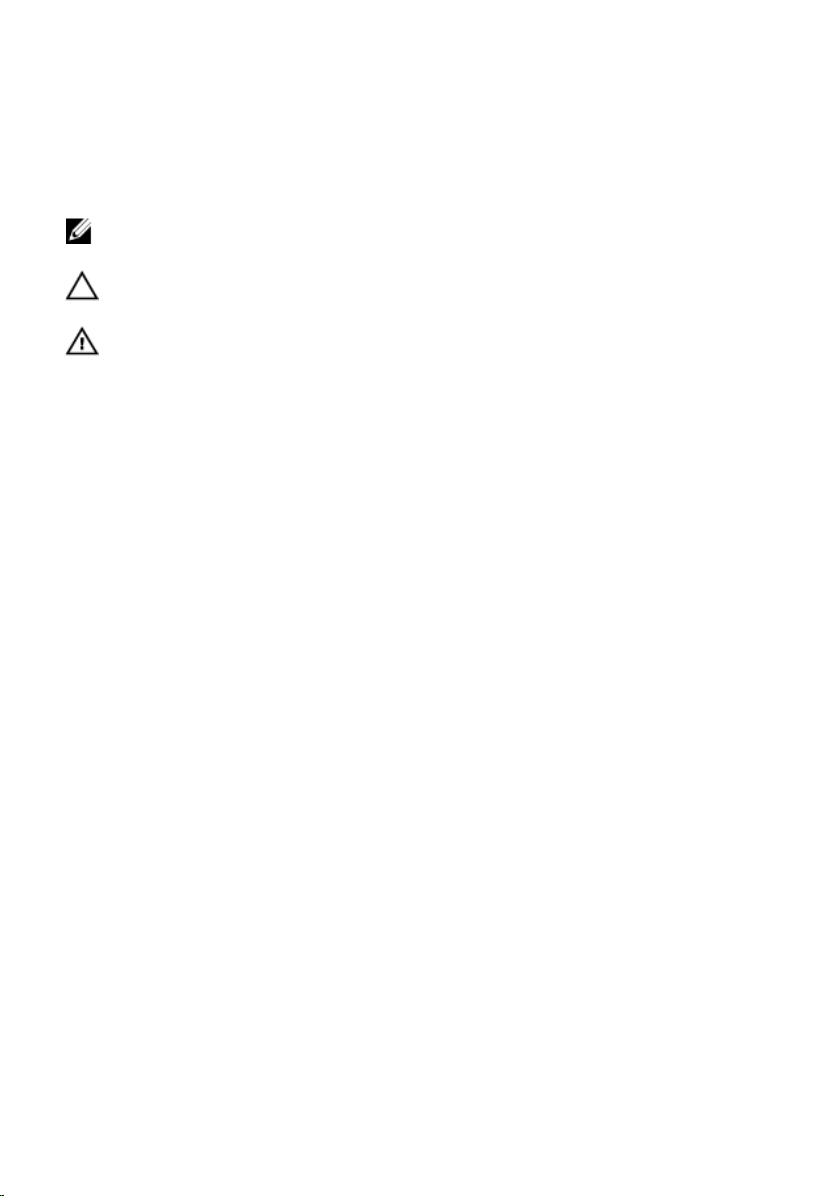
Opmerkingen, voorzorgsmaatregelen, en waarschuwingen
OPMERKING: Een OPMERKING duidt belangrijke informatie aan voor een beter gebruik
van de computer.
WAARSCHUWING: VOORZICHTIG geeft aan dat er schade aan hardware of potentieel
gegevensverlies kan optreden als de instructies niet worden opgevolgd.
GEVAAR: EEN WAARSCHUWING duidt op een risico van schade aan eigendommen,
lichamelijk letsel of overlijden.
De informatie in dit document kan zonder voorafgaande kennisgeving worden gewijzigd.
© 2011 Dell Inc. Alle rechten voorbehouden.
Verveelvoudiging van dit document, op welke wijze dan ook, zonder de schriftelijke toestemming van Dell
Inc. is strikt verboden.
Merken in deze tekst:
Latitude ON
Core
Verenigde Staten en andere landen.
AMD Sempron
Inc.
Office Outlook
™
,
Atom
Microsoft
™
,
OptiPlex
™
,
Centrino
™
®
,
®
zijn merken of gedeponeerde merken van Microsoft Corporation in de Verenigde Staten en/
of andere landen.
en in licentie is gegeven voor gebruik op schijven en spelers.
Bluetooth
®
SIG, Inc., en elk gebruik van dit merk door Dell Inc. geschiedt op basis van een licentie.
Dell
™
,
®
AMD Athlon
,
Windows
Blu-ray Disc
™
, het Dell-logo,
™
Vostro
en
Celeron
™
ATI Radeon
,
®
MS-DOS
,
™
is een merk dat het eigendom vormt van de Blu-ray Disc Association (BDA)
Dell Precision
en
Wi-Fi Catcher
®
zijn merken of gedeponeerde merken van Intel Corporation in de
®
is een gedeponeerd merk en
AMD
™
en
®
Windows Vista
,
een gedeponeerd merk van de Wireless Ethernet Compatibility Alliance, Inc.
Overige merken en handelsnamen die mogelijk in dit document worden gebruikt kunnen verwijzen naar de
rechtspersonen die aanspraak maken op het eigendom van de merken en namen van hun producten. Dell
Inc. maakt geen aanspraak op het eigendom van merken en handelsnamen van derden.
™
,
Precision ON
™
zijn merken van Dell Inc.
ATI FirePro
™
zijn merken van Advanced Micro Devices,
®
, het logo van de startknop van Windows Vista en
Bluetooth
™
,
ExpressCharge
Intel
AMD Opteron
®
is een gedeponeerd merk van
®
,
Pentium
™
,
™
AMD Phenom
,
Latitude
®
,
Xeon
Wi-Fi
™
,
®
,
™
,
®
is
2011 – 06
Rev. A00
Page 3

Inhoudsopgave
Opmerkingen, voorzorgsmaatregelen, en waarschuwingen.................2
Hoofdstuk 1: Aan de computer werken.....................................................7
Voordat u in de computer gaat werken.............................................................................7
Aanbevolen hulpmiddelen.................................................................................................9
Uw computer uitschakelen...............................................................................................9
Nadat u aan de computer hebt gewerkt.........................................................................10
Hoofdstuk 2: Batterij...................................................................................11
De batterij verwijderen....................................................................................................11
De batterij installeren......................................................................................................12
Hoofdstuk 3: Geheugenkaart.....................................................................13
De geheugenkaart verwijderen.......................................................................................13
De geheugenkaart installeren.........................................................................................14
Hoofdstuk 4: SIM-kaart..............................................................................15
De SIM-kaart verwijderen...............................................................................................15
De SIM-kaart installeren.................................................................................................16
Hoofdstuk 5: Toegangspaneel...................................................................17
Het toegangspaneel verwijderen....................................................................................17
Het toegangspaneel installeren......................................................................................18
Hoofdstuk 6: Geheugen..............................................................................19
De geheugenmodule verwijderen...................................................................................19
De geheugenmodule installeren.....................................................................................20
Hoofdstuk 7: Optisch station......................................................................21
Het optische station verwijderen....................................................................................21
Page 4
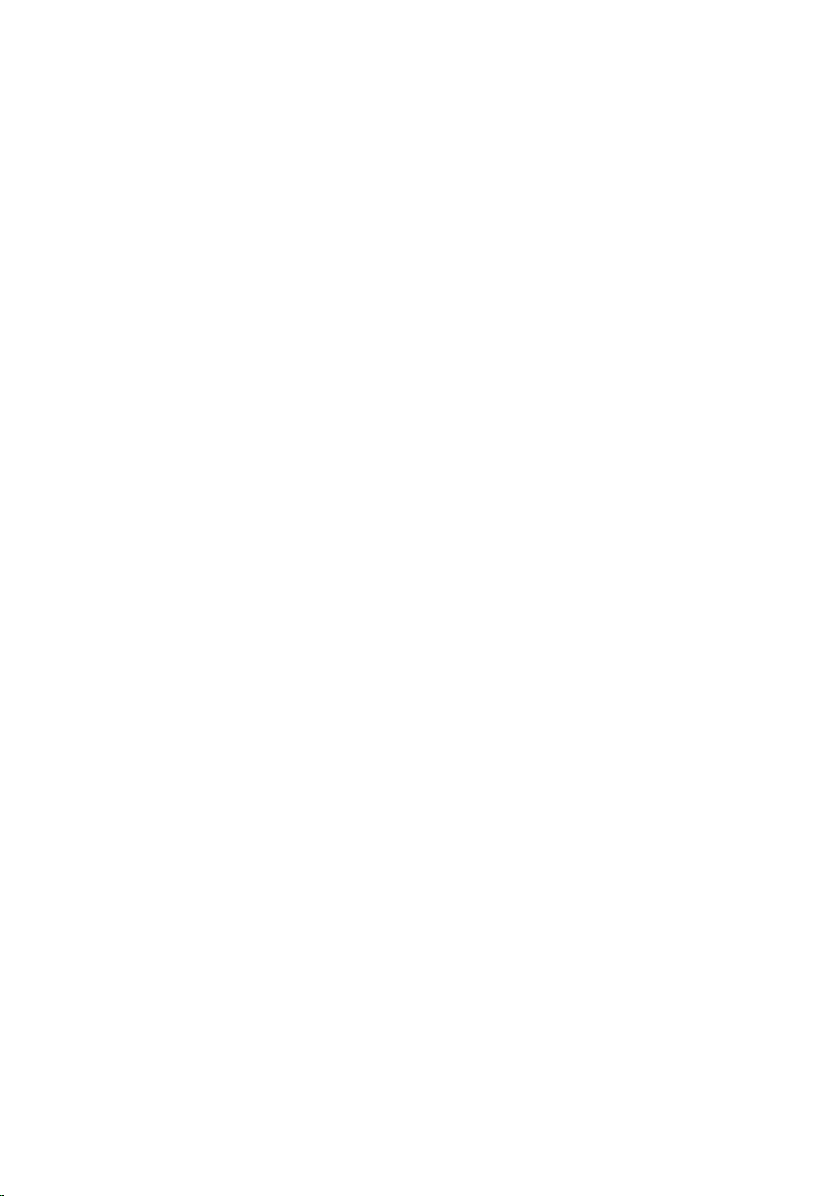
Het optische station installeren......................................................................................22
Hoofdstuk 8: Vaste schijf............................................................................23
De vaste schijf verwijderen.............................................................................................23
De vaste schijf installeren...............................................................................................26
Hoofdstuk 9: WLAN-kaart (Wireless Local Area Network)..................27
De WLAN-kaart verwijderen...........................................................................................27
De WLAN-kaart installeren.............................................................................................28
Hoofdstuk 10: Toetsenbord........................................................................29
Het toetsenbord verwijderen..........................................................................................29
Het toetsenbord installeren.............................................................................................31
Hoofdstuk 11: WWAN-kaart (Wireless Wide Area Network)..............33
De WWAN-kaart verwijderen.........................................................................................33
De WWAN-kaart installeren...........................................................................................35
Hoofdstuk 12: Polssteun.............................................................................37
De polssteun verwijderen...............................................................................................37
De polssteun installeren..................................................................................................44
Hoofdstuk 13: Luidspreker.........................................................................45
De luidspreker verwijderen.............................................................................................45
De luidspreker installeren...............................................................................................46
Hoofdstuk 14: Vingerafdruklezer...............................................................49
De vingerafdruklezer verwijderen...................................................................................49
De vingerafdruklezer installeren.....................................................................................51
Hoofdstuk 15: Led-kaart.............................................................................53
De LED-kaart verwijderen...............................................................................................53
De LED-kaart installeren.................................................................................................54
Page 5
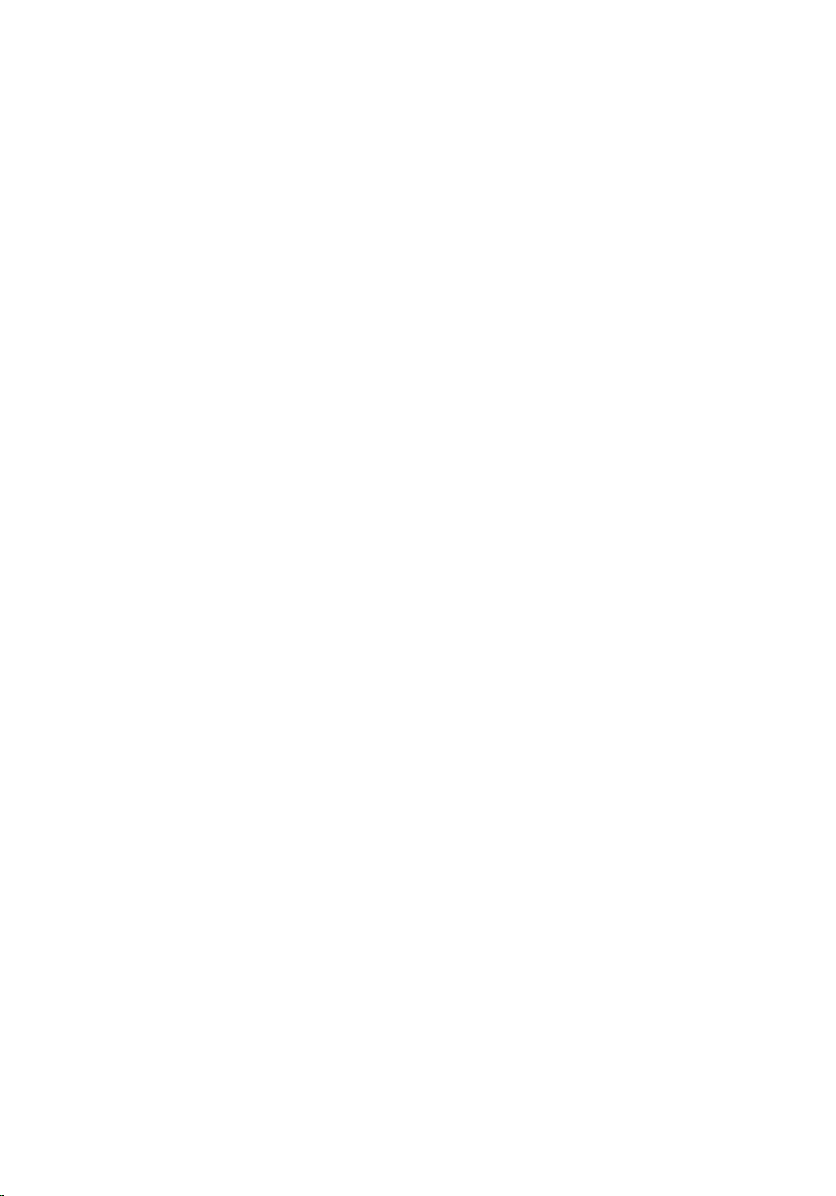
Hoofdstuk 16: Aan/uit-knopkaart..............................................................55
De aan/uit-knopkaart verwijderen..................................................................................55
De aan/uit-knopkaart installeren.....................................................................................56
Hoofdstuk 17: Snelstartknopkaart............................................................57
De snelstartknopkaart verwijderen.................................................................................57
De snelstartknopkaart installeren...................................................................................58
Hoofdstuk 18: Knoopcelbatterij.................................................................61
De knoopcelbatterij verwijderen.....................................................................................61
De knoopcelbatterij installeren.......................................................................................61
Hoofdstuk 19: Warmteafleider..................................................................63
De warmteafleider verwijderen......................................................................................63
De warmteafleider plaatsen............................................................................................64
Hoofdstuk 20: Processor............................................................................65
De processor verwijderen...............................................................................................65
De processor installeren.................................................................................................66
Hoofdstuk 21: Beeldscherm.......................................................................67
Het beeldscherm verwijderen.........................................................................................67
Het beeldscherm installeren...........................................................................................69
Hoofdstuk 22: Montagekader van het beeldscherm.............................71
Het montagekader van het beeldscherm verwijderen....................................................71
Het montagekader van het beeldscherm installeren......................................................72
Hoofdstuk 23: Camera.................................................................................73
De camera verwijderen...................................................................................................73
De camera installeren.....................................................................................................74
Hoofdstuk 24: Beeldschermpaneel..........................................................77
Het beeldschermpaneel verwijderen..............................................................................77
Page 6
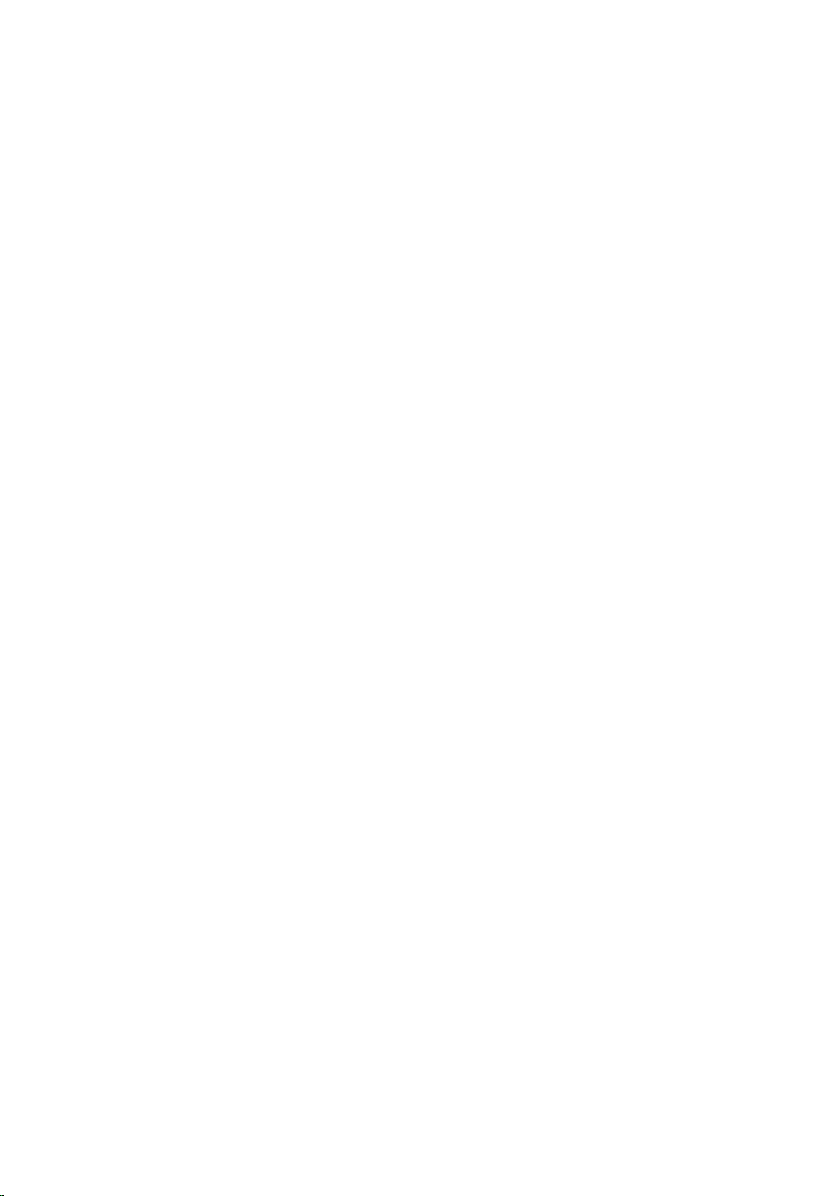
Het beeldschermpaneel installeren................................................................................79
Hoofdstuk 25: Beeldschermbeugels en -scharnieren...........................81
De beugels en scharnieren van het beeldscherm verwijderen......................................81
De beeldschermbeugels en -scharnieren installeren.....................................................83
Hoofdstuk 26: Beeldschermkabel.............................................................85
De beeldschermkabel verwijderen.................................................................................85
De beeldschermkabel installeren...................................................................................86
Hoofdstuk 27: Moederbord........................................................................87
De systeemkaart verwijderen.........................................................................................87
De systeemkaart installeren............................................................................................89
Hoofdstuk 28: Ingangs-/uitgangskaart.....................................................91
De ingangs-/uitgangskaart verwijderen.........................................................................91
De ingangs-/uitgangskaart plaatsen...............................................................................92
Hoofdstuk 29: Systeeminstellingen..........................................................93
Overzicht System Setup..................................................................................................93
System Setup openen.....................................................................................................93
System Setup-schermen.................................................................................................94
Opties voor System Setup...............................................................................................95
Hoofdstuk 30: Diagnostiek.........................................................................99
Statuslampjes van het apparaat.....................................................................................99
Batterijstatuslampjes......................................................................................................99
Diagnostische pieptooncodes.........................................................................................99
Hoofdstuk 31: Specificaties.....................................................................101
Hoofdstuk 32: Contact opnemen met Dell.............................................111
Contact opnemen met Dell............................................................................................111
Page 7

1
Aan de computer werken
Voordat u in de computer gaat werken
Volg de onderstaande veiligheidsrichtlijnen om uw eigen veiligheid te garanderen en de
computer tegen mogelijke schade te beschermen. Tenzij anders aangegeven, wordt er
bij elke procedure in dit document van de volgende veronderstellingen uitgegaan:
• U hebt de stappen uitgevoerd in Aan de computer werken.
• U hebt de veiligheidsinformatie geraadpleegd die bij uw computer is geleverd.
• Een onderdeel kan worden vervangen of, indien afzonderlijk aangeschaft, worden
geïnstalleerd door de verwijderingsprocedure in omgekeerde volgorde uit te voeren.
GEVAAR: Lees de veiligheidsinstructies die bij de computer zijn geleverd alvorens u
werkzaamheden binnen de computer uitvoert. Raadpleeg voor meer informatie over
veiligheidsrichtlijnen onze webpagina over wet- en regelgeving op www.dell.com/
regulatory_compliance.
WAARSCHUWING: Een groot aantal reparaties mag alleen door een erkend
servicemonteur worden uitgevoerd. U mag alleen probleemoplossing en
eenvoudige reparaties uitvoeren zoals toegestaan volgens de documentatie bij uw
product of zoals geïnstrueerd door het on line of telefonische team voor service en
ondersteuning. Schade die het gevolg is van onderhoud dat niet door Dell is
geautoriseerd, wordt niet gedekt door uw garantie. Lees de veiligheidsinstructies
die bij het product zijn geleverd en leef deze na.
WAARSCHUWING: Voorkom elektrostatische ontlading door uzelf te aarden met
een aardingspolsbandje of door regelmatig een ongeverfd metalen oppervlak aan
te raken, zoals een connector aan de achterkant van de computer.
WAARSCHUWING: Ga voorzichtig met componenten en kaarten om. Raak de
componenten en de contacten op kaarten niet aan. Pak kaarten vast bij de
uiteinden of bij de metalen bevestigingsbeugel. Houd een component, zoals een
processor, vast aan de uiteinden, niet aan de pinnen.
7
Page 8

WAARSCHUWING: Verwijder kabels door aan de stekker of aan de
kabelontlastingslus te trekken en niet aan de kabel zelf. Sommige kabels zijn
voorzien van een connector met borglippen. Als u dit type kabel loskoppelt, moet u
de borglippen ingedrukt houden voordat u de kabel verwijdert. Trek connectors in
een rechte lijn uit elkaar om te voorkomen dat connectorpinnen verbuigen. Ook
moet u voordat u een kabel verbindt, controleren of beide connectors op juiste
wijze zijn opgesteld en uitgelijnd.
OPMERKING: De kleur van uw computer en bepaalde onderdelen kunnen
verschillen van de kleur die in dit document is afgebeeld.
Om schade aan de computer te voorkomen, moet u de volgende instructies opvolgen
voordat u in de computer gaat werken.
1. Zorg ervoor dat het werkoppervlak vlak en schoon is, om te voorkomen dat de
computerkap bekrast raakt.
2. Schakel uw computer uit (zie
uitschakelen)
3. Als de computer is verbonden met een dockingapparaat (gekoppeld), zoals de
optionele mediabasis of batterijblok, moet u deze ontkoppelen.
WAARSCHUWING: Wanneer u een netwerkkabel wilt verwijderen, moet u eerst de
connector van de netwerkkabel uit de computer verwijderen en daarna de
netwerkkabel loskoppelen van het netwerkapparaat.
4. Verwijder alle stekkers van netwerkkabels uit de computer.
5. Haal de stekker van de computer en van alle aangesloten apparaten uit het
stopcontact.
6. Sluit het beeldscherm en zet de computer ondersteboven op een plat
werkoppervlak neer.
OPMERKING: U voorkomt schade aan de systeemkaart door de hoofdbatterij te
verwijderen voordat u de computer een onderhoudsbeurt geeft.
7. Verwijder de hoofdbatterij.
8. Zet de computer weer rechtop.
9. Klap het beeldscherm open.
10. Druk op de aan-/uit-knop om de systeemkaart te aarden.
WAARSCHUWING: U beschermt zich tegen elektrische schokken door altijd eerst
de stekker uit het stopcontact te halen voordat u de computerbehuizing opent.
).
Turning Off Your Computer (Uw computer
8
Page 9

WAARSCHUWING: Raak onderdelen pas aan nadat u zich hebt geaard door een
ongeverfd metalen oppervlak van de behuizing aan te raken, zoals het metaal
rondom de openingen voor de kaarten aan de achterkant van de computer. Raak
tijdens het werken aan uw computer af en toe een ongeverfd metalen oppervlak
aan om eventuele statische elektriciteit, die schadelijk kan zijn voor interne
componenten, te ontladen.
11. Verwijder alle geïnstalleerde ExpressCards of smartcards uit de desbetreffende
sleuven.
Aanbevolen hulpmiddelen
Bij de procedures in dit document hebt u mogelijk de volgende hulpmiddelen nodig:
• Kleine sleufkopschroevendraaier
• #0 Phillips schroevendraaier
• #1 Phillips schroevendraaier
• Klein plastic pennetje
• Een cd met het Flash BIOS-updateprogramma
Uw computer uitschakelen
WAARSCHUWING: U voorkomt gegevensverlies door alle gegevens in geopende
bestanden op te slaan en de bestanden te sluiten. Sluit vervolgens alle geopende
programma's voordat u de computer uitzet.
1. Sluit het besturingssysteem af:
• In Windows Vista:
Klik op Start en vervolgens op de pijl in de linkeronderhoek van het menu
Start, zoals hieronder wordt getoond, en klik vervolgens op Afsluiten.
• In Windows XP:
Klik op Start → Computer afsluiten → Afsluiten . De computer wordt uitgezet
nadat het besturingssysteem is afgesloten.
2. Controleer of alle op de computer aangesloten apparaten uitgeschakeld zijn. Houd
de aan/uit-knop vier seconden ingedrukt, indien uw computer en aangesloten
apparaten niet automatisch worden uitgeschakeld wanneer u het
besturingssysteem afsluit.
9
Page 10
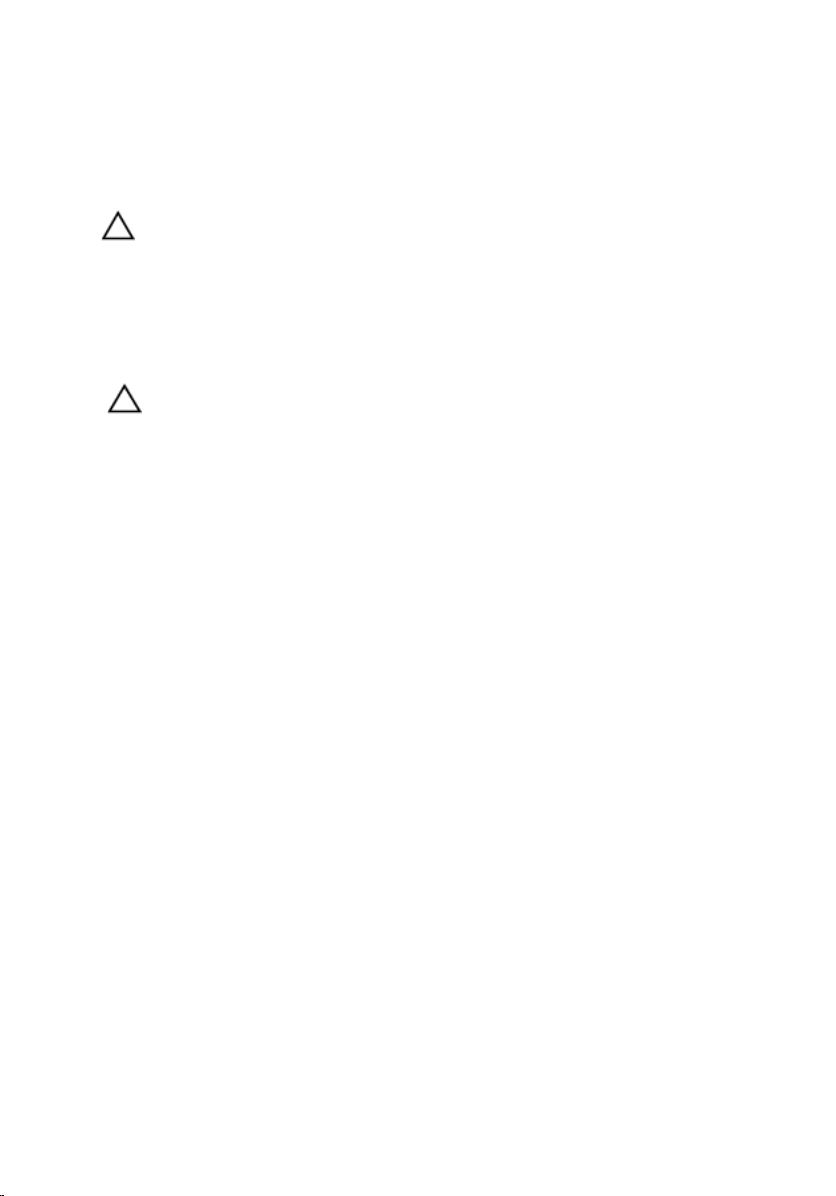
Nadat u aan de computer hebt gewerkt
Nadat u onderdelen hebt vervangen of geplaatst, moet u controleren of u alle externe
apparaten, kaarten, kabels etc. hebt aangesloten voordat u de computer inschakelt.
WAARSCHUWING: U voorkomt schade aan de computer door alleen de batterij te
gebruiken die voor deze specifieke Dell-computer is ontworpen. Gebruik geen
batterijen die voor andere Dell-computer zijn ontworpen.
1. Sluit externe apparaten aan, zoals een poortreplicator, een batterijblok of
mediabasis en plaats alle kaarten terug, zoals een ExpressCard.
2. Sluit alle telefoon- of netwerkkabels aan op uw computer.
WAARSCHUWING: Als u een netwerkkabel wilt aansluiten, sluit u de kabel eerst
aan op het netwerkapparaat en sluit u de kabel vervolgens aan op de computer.
3. Plaats de batterij terug.
4. Sluit uw computer en alle aangesloten apparaten aan op het stopcontact.
5. Zet de computer aan.
10
Page 11

Batterij
De batterij verwijderen
2
1. Volg de procedures in
2. Schuif de vergrendelingslipjes opzij om de batterij te ontgrendelen.
3. Verschuif de batterij en verwijder deze uit de computer.
Voordat u binnen de computer gaat werken
.
11
Page 12

De batterij installeren
1. Schuif de batterij in de sleuf totdat deze vastklikt.
2. Volg de procedures in
Nadat u aan de computer hebt gewerkt
.
12
Page 13
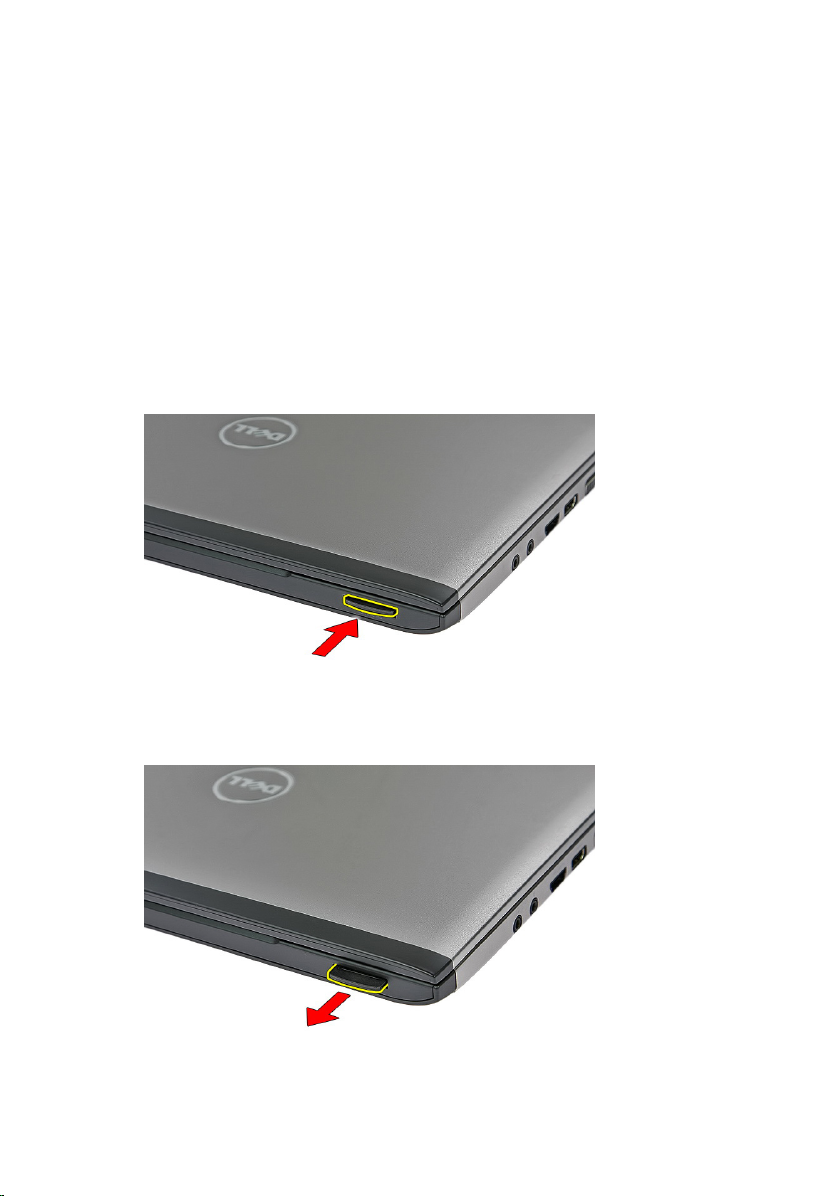
Geheugenkaart
De geheugenkaart verwijderen
3
1. Volg de procedures in
2. Druk op de geheugenkaart in de computer om deze vrij te geven.
3. Schuif de geheugenkaart uit de computer.
Voordat u binnen de computer gaat werken
.
13
Page 14
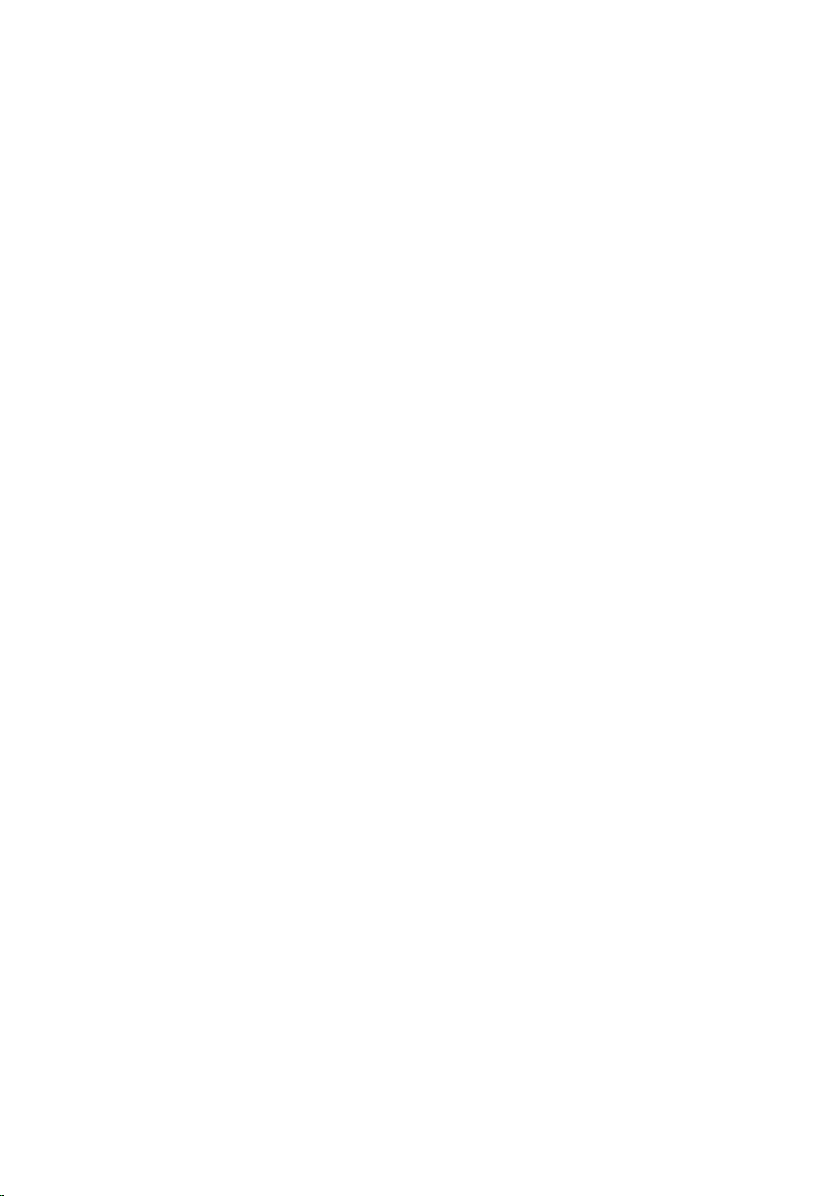
De geheugenkaart installeren
1. Druk de geheugenkaart in het compartiment totdat deze vastklikt.
2. Volg de procedures in
Nadat u aan de computer hebt gewerkt
.
14
Page 15

SIM-kaart
De SIM-kaart verwijderen
4
1. Volg de procedures in
2. Verwijder de
3. Druk op de SIM-kaart om deze vrij te geven van de computer.
4. Pak de SIM-kaart vast en trek deze uit de computer.
batterij
Voordat u binnen de computer gaat werken
.
.
15
Page 16
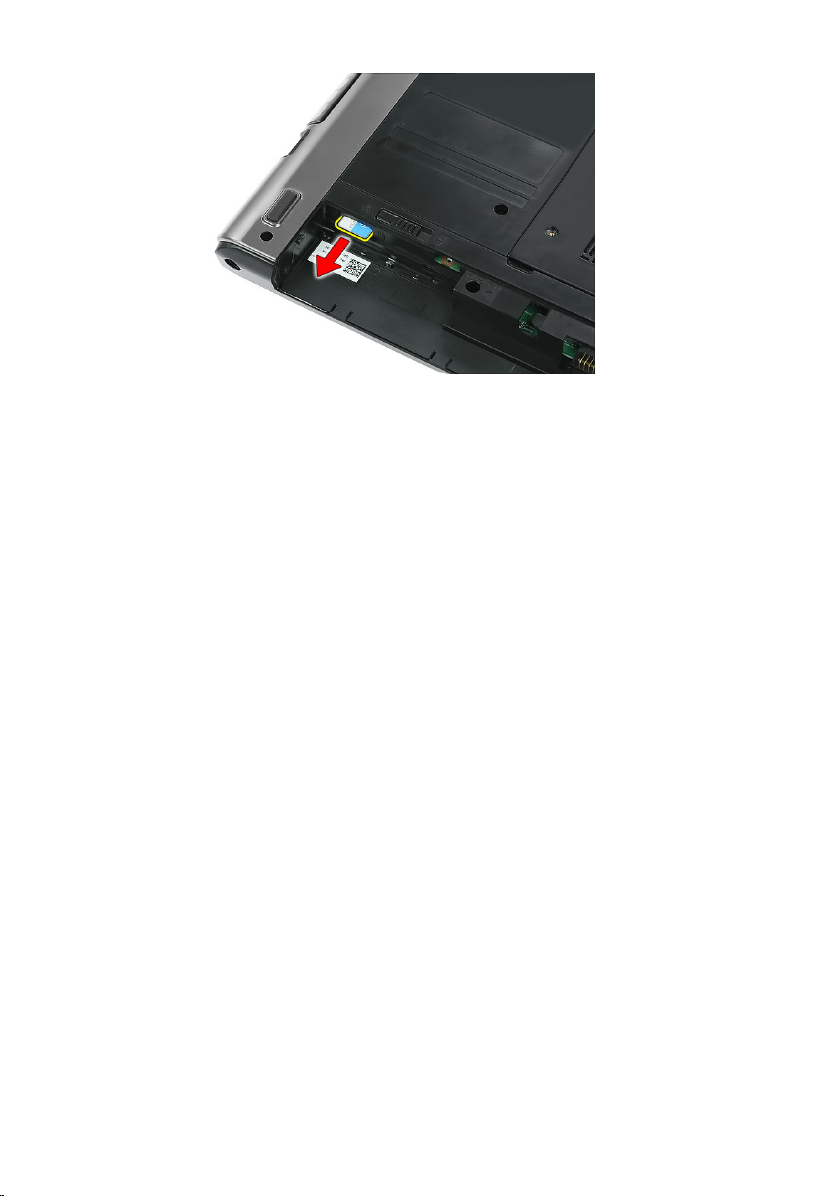
De SIM-kaart installeren
1. Duw de SIM-kaart in de sleuf totdat deze goed vastzit.
2. Installeer de
3. Volg de procedures in
batterij
.
Nadat u aan de computer hebt gewerkt
.
16
Page 17

Toegangspaneel
Het toegangspaneel verwijderen
5
1. Volg de procedures in
2. Verwijder de
3. Verwijder de schroeven waarmee het toegangspaneel aan de onderplaat van de
computer is bevestigd.
4. Til het toegangspaneel schuin omhoog en verwijder dit uit de computer.
batterij
Voordat u binnen de computer gaat werken
.
.
17
Page 18

Het toegangspaneel installeren
1. Draai de schroeven vast waarmee het toegangspaneel aan de onderplaat van de
computer wordt bevestigd.
2. Installeer de
3. Volg de procedures in
batterij
.
Nadat u aan de computer hebt gewerkt
.
18
Page 19

Geheugen
De geheugenmodule verwijderen
6
1. Volg de procedures in
2. Verwijder de
3. Verwijder het
4. Duw de borgklemmen van de geheugenmodule naar buiten totdat de module
loskomt.
5. Verwijder de geheugenmodule uit de connector op de systeemkaart.
batterij
toegangspaneel
Voordat u binnen de computer gaat werken
.
.
.
19
Page 20

De geheugenmodule installeren
1. Plaats de geheugenmodule op de systeemkaart en zet deze vast.
2. Installeer het
3. Installeer de
4. Volg de procedures in
toegangspaneel
batterij
.
Nadat u aan de computer hebt gewerkt
.
.
20
Page 21

Optisch station
Het optische station verwijderen
7
1. Volg de procedures in
2. Verwijder de
3. Verwijder het
4. Verwijder de schroef waarmee het optische station aan de computer is bevestigd.
5. Gebruik een schroevendraaier om het optische station uit de computer te duwen.
batterij
toegangspaneel
Voordat u binnen de computer gaat werken
.
.
.
21
Page 22

Het optische station installeren
1. Schuif het optische station in het compartiment op het chassis.
2. Draai de schroef vast waarmee het optische station op de computer wordt
bevestigd.
3. Installeer het
4. Installeer de
5. Volg de procedures in
toegangspaneel
batterij
.
Nadat u aan de computer hebt gewerkt
.
.
22
Page 23

Vaste schijf
De vaste schijf verwijderen
8
1. Volg de procedures in
2. Verwijder de
3. Verwijder het
4. Open de klem waarmee de vaste schijf aan de computer is bevestigd.
5. Koppel de kabel van de vaste schijf los van de vaste schijf.
batterij
toegangspaneel
Voordat u binnen de computer gaat werken
.
.
.
23
Page 24

6. Verwijder de schroeven waarmee de vasteschijfeenheid aan de computer is
bevestigd.
7. Til de vaste schijf schuin omhoog uit het systeem en verwijder deze uit de
computer.
24
Page 25

8. Verwijder de schroeven waarmee de vasteschijfbeugel aan de vaste schijf is
bevestigd.
9. Til de vasteschijfbeugel omhoog en weg van de vaste schijf.
25
Page 26
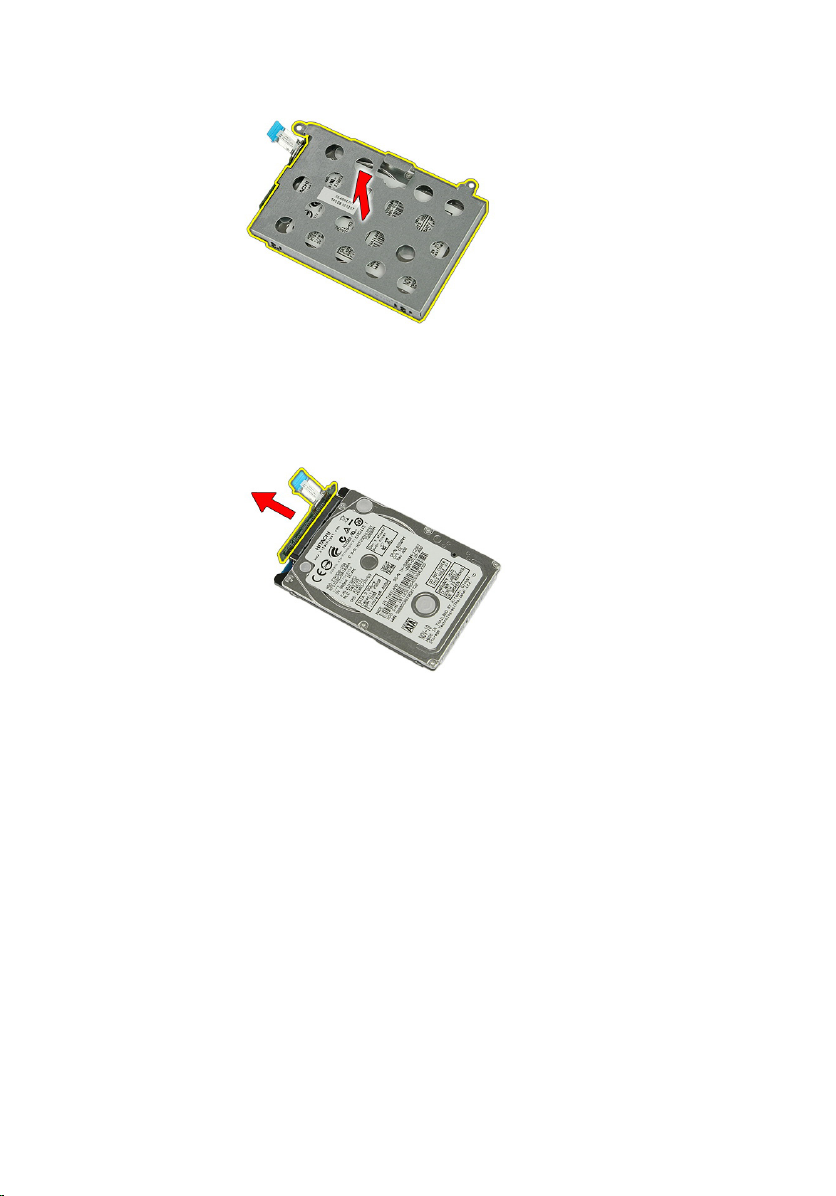
10. Verwijder de vasteschijfkaart van de vaste schijf.
De vaste schijf installeren
1. Installeer de schroeven waarmee de vasteschijfkaart aan de vaste schijf wordt
bevestigd.
2. Plaats de vaste schijf in het compartiment.
3. Plaats de schroeven terug waarmee de vaste schijf aan het systeem wordt
bevestigd.
4. Sluit de vasteschijfkabel aan op de systeemkaart.
5. Plaats de borgklem van de vasteschijfkabel terug.
6. Installeer het
7. Installeer de
8. Volg de procedures in
toegangspaneel
batterij
.
Nadat u aan de computer hebt gewerkt
.
.
26
Page 27

WLAN-kaart (Wireless Local Area Network)
De WLAN-kaart verwijderen
9
1. Volg de procedures in
2. Verwijder de
3. Verwijder het toegangspaneel.
4. Koppel de antennekabels van de WLAN-kaart los.
5. Gebruik een pennetje om de vergrendeling van de WLAN-kaart open te wrikken.
batterij
Voordat u binnen de computer gaat werken
.
.
27
Page 28

6. Verwijder de WLAN-kaart uit de computer.
De WLAN-kaart installeren
1. Schuif de WLAN-kaart in de sleuf.
2. Sluit de antennekabels volgens de kleurcode aan op de WLAN-kaart.
3. Installeer het
4. Installeer de
5. Volg de procedures in
toegangspaneel
batterij
.
Nadat u aan de computer hebt gewerkt
.
.
28
Page 29

Toetsenbord
Het toetsenbord verwijderen
10
1. Volg de procedures in
2. Verwijder de
3. Open de vier vergrendelingen met een klein plastic pennetje waarmee het
toetsenbord op de computer is bevestigd.
4. Draai het toetsenbord om en plaats het op de polssteun.
batterij
Voordat u binnen de computer gaat werken
.
.
29
Page 30
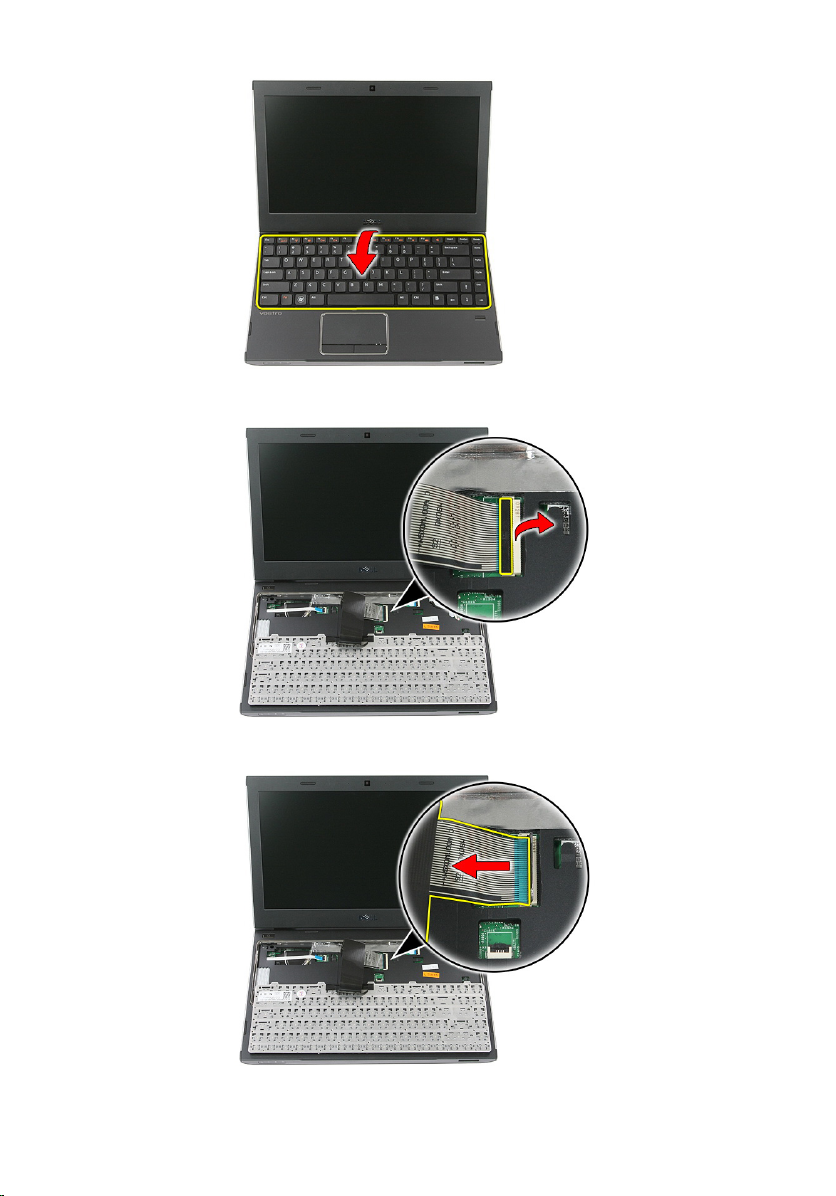
5. Open de klem om de toetsenbordkabel vrij te geven.
6. Koppel de toetsenbordkabel los van de connector op de systeemkaart.
30
Page 31

7. Als uw computer wordt geleverd met een verlicht toetsenbord, moet u de kabel van
de toetsenbordverlichting loskoppelen.
8. Verwijder het toetsenbord van de computer.
Het toetsenbord installeren
1. Sluit de toetsenbordgegevenskabel aan op de systeemkaart.
2. Installeer de
3. Volg de procedures in
batterij
.
Nadat u aan de computer hebt gewerkt
.
31
Page 32

32
Page 33

11
WWAN-kaart (Wireless Wide Area Network)
De WWAN-kaart verwijderen
1. Volg de procedures in
2. Verwijder de
3. Verwijder het
4. Open de borgklem van de kabel van de aan/uit-knopkaart.
5. Koppel de kabel van de aan/uit-knopkaart los.
batterij
toetsenbord.
Voordat u binnen de computer gaat werken
.
.
33
Page 34

6. Koppel de antennekabels los van de WWAN-kaart.
7. Gebruik een pennetje om de vergrendeling waarmee de WWAN-kaart is bevestigd,
los te maken.
34
Page 35

8. Verwijder de WWAN-kaart uit de computer.
De WWAN-kaart installeren
1. Schuif de WWAN-kaart in de sleuf.
2. Sluit de antennekabels volgens de kleurcode aan op de WWAN-kaart.
3. Installeer de
4. Installeer het
5. Installeer de
6. Volg de procedures in
kabel van de aan/uit-knopkaart
toetsenbord
batterij
.
.
.
Nadat u aan de computer hebt gewerkt
.
35
Page 36

36
Page 37

Polssteun
De polssteun verwijderen
12
1. Volg de procedures in
2. Verwijder de
3. Verwijder de
4. Verwijder het
5. Verwijder de
6. Verwijder het
7. Verwijder de rubberen kussentjes aan de onderkant van de computer.
8. Verwijder de schroeven waarmee de polssteun aan de onderplaat van de computer
is bevestigd.
batterij
geheugenkaart
toegangspaneel
vaste schijf
toetsenbord
Voordat u binnen de computer gaat werken
.
.
.
.
.
.
37
Page 38

9. Open de klem waarmee de kabel van de aan/uit-knopkaart aan de systeemkaart
wordt bevestigd.
10. Koppel de kabel van de aan/uit-knopkaart los van de connector op de systeemkaart.
38
Page 39

11. Open de klem die de kabel van de LED-kaart naar de systeemkaart vasthoudt.
12. Koppel de kabel van de LED-kaart los van de connector op de systeemkaart.
39
Page 40

13. Open de klem die de gegevenskabel van de touchpad naar de systeemkaart
vasthoudt.
14. Koppel de gegevenskabel van de touchpadkaart los van de connector op de
systeemkaart.
15. Open de klem die de kabel van de vingerafdruklezerkaart naar de systeemkaart
vasthoudt.
40
Page 41

16. Koppel de kabel van de vingerafdruklezer los van de connector op de systeemkaart.
17. Open de klem die de kabel van de snelstartknopkaart naar de systeemkaart
vasthoudt.
41
Page 42

18. Koppel de kabel van de snelstartknopkaart los van de connector op de
systeemkaart.
19. Verwijder de schroeven waarmee de polssteun aan de voorkant van de computer is
bevestigd.
42
Page 43

20. Wrik de randen van de polssteun los om de polssteun vrij te geven.
21. Til de polssteun omhoog en verwijder deze uit de computer.
43
Page 44

De polssteun installeren
1. Druk de polssteun omlaag op de computer beginnend aan de rechterkant, om de
steun onder de lipjes vast te klikken.
2. Doe hetzelfde met de randen ga na of de steun met alle lipjes is vastgeklikt.
3. Sluit alle kabels aan op de systeemkaart.
4. Draai de schroeven aan om de polssteun vast te maken.
5. Draai de schroeven aan de onderkant van de computer vast waarmee de polssteun
wordt bevestigd.
6. Installeer het
7. Installeer de
8. Installeer het
9. Installeer de
10. Installeer de
11. Volg de procedures in
toetsenbord
vaste schijf
.
.
toegangspaneel
geheugenkaart
batterij
.
Nadat u aan de computer hebt gewerkt
.
.
.
44
Page 45

Luidspreker
De luidspreker verwijderen
13
1. Volg de procedures in
2. Verwijder de
3. Verwijder de
4. Verwijder het
5. Verwijder de
6. Verwijder het
7. Verwijder de
8. Koppel de luidsprekerkabel los van de connector op de systeemkaart.
9. Maak de luidspreker los van de bevestigingspunten.
batterij
geheugenkaart
toegangspaneel
vaste schijf
toetsenbord
polssteun
Voordat u binnen de computer gaat werken
.
.
.
.
.
.
.
45
Page 46

10. Haal de luidsprekerkabel uit de geleiders.
11. Til de luidsprekers omhoog en verwijder ze uit de computer.
De luidspreker installeren
1. Plaats de luidsprekerkabel in de geleiders.
2. Zet de luidspreker vast in de bevestigingspunten.
3. Sluit de luidsprekerkabel aan.
4. Installeer de
5. Installeer het
6. Installeer de
7. Installeer het
8. Installeer de
9. Installeer de
polssteun
toetsenbord
vaste schijf
.
.
.
toegangspaneel
geheugenkaart
batterij
.
.
46
Page 47

10. Volg de procedures in
Nadat u aan de computer hebt gewerkt
.
47
Page 48

48
Page 49

Vingerafdruklezer
De vingerafdruklezer verwijderen
14
1. Volg de procedures in
2. Verwijder de
3. Verwijder de
4. Verwijder het
5. Verwijder de
6. Verwijder het
7. Verwijder de
8. Maak de kabel van de vingerafdruklezer los van de kleefstof op de polssteun.
9. Verwijder de schroef waarmee de beugel van de vingerafdruklezer is bevestigd.
batterij
geheugenkaart
toegangspaneel
vaste schijf
toetsenbord
polssteun
Voordat u binnen de computer gaat werken
.
.
.
.
.
.
.
49
Page 50

10. Til de beugel van de vingerafdruklezer schuin omhoog en verwijder deze uit de
computer.
11. Til de kaart van de vingerafdruklezer omhoog en verwijder deze.
50
Page 51

De vingerafdruklezer installeren
1. Installeer de vingerafdruklezerkaart en de beugel.
2. Draai de schroeven vast waarmee de beugel van de vingerafdruklezer wordt
bevestigd.
3. Sluit de kabel van de vingerafdruklezer aan op de polssteun.
4. Installeer de
5. Installeer het
6. Installeer de
7. Installeer het
8. Installeer de
9. Installeer de
10. Volg de procedures in
polssteun
toetsenbord
.
.
vaste schijf
toegangspaneel
geheugenkaart
batterij
.
Nadat u aan de computer hebt gewerkt
.
.
.
51
Page 52

52
Page 53

Led-kaart
De LED-kaart verwijderen
15
1. Volg de procedures in
2. Verwijder de
3. Verwijder de
4. Verwijder het
5. Verwijder de
6. Verwijder het
7. Verwijder de
8. Verwijder de tape waarmee de LED-kaartkabel is bevestigd.
batterij
geheugenkaart
toegangspaneel
vaste schijf
toetsenbord
polssteun
Voordat u binnen de computer gaat werken
.
.
.
.
.
.
.
9. Open de vergrendelingen waarmee de LED-kaart is bevestigd, til de kaart omhoog
en uit de computer.
53
Page 54

De LED-kaart installeren
1. Sluit de vergrendelingen van de LED-kaart.
2. Gebruik de tape om de LED-kaartkabel te bevestigen.
3. Installeer de
4. Installeer het
5. Installeer de
6. Installeer het
7. Installeer de
8. Installeer de
9. Volg de procedures in
polssteun
toetsenbord
.
.
vaste schijf
toegangspaneel
geheugenkaart
batterij
.
Nadat u aan de computer hebt gewerkt
.
.
.
54
Page 55

Aan/uit-knopkaart
De aan/uit-knopkaart verwijderen
16
1. Volg de procedures in
2. Verwijder de
3. Verwijder de
4. Verwijder het
5. Verwijder het
6. Verwijder de
7. Verwijder het
8. Verwijder de
9. Verwijder de schroef waarmee de aan/uit-knopkaart is bevestigd.
batterij
geheugenkaart
toegangspaneel
geheugen
vaste schijf
toetsenbord
polssteun
Voordat u binnen de computer gaat werken
.
.
.
.
.
.
.
.
10. Open de vergrendeling om de aan/uit-knopkaart vrij te geven. Til de kaart nu
omhoog en verwijder deze.
55
Page 56

De aan/uit-knopkaart installeren
1. Installeer de aan/uit-knopkaart en draai de schroef vast.
2. Installeer de
3. Installeer het
4. Installeer de
5. Installeer het
6. Installeer het
7. Installeer de
8. Installeer de
9. Volg de procedures in
polssteun
toetsenbord
.
.
vaste schijf
geheugen
.
toegangspaneel
geheugenkaart
batterij
.
Nadat u aan de computer hebt gewerkt
.
.
.
56
Page 57

Snelstartknopkaart
De snelstartknopkaart verwijderen
17
1. Volg de procedures in
2. Verwijder de
3. Verwijder de
4. Verwijder het
5. Verwijder het
6. Verwijder de
7. Verwijder het
8. Verwijder de
9. Maak de kabel van de snelstartknopkaart los van de kleefstof op de polssteun.
batterij
geheugenkaart
toegangspaneel
geheugen
vaste schijf
toetsenbord
polssteun
Voordat u binnen de computer gaat werken
.
.
.
.
.
.
.
.
10. Verwijder de schroef waarmee de snelstartknopkaart is bevestigd.
57
Page 58

11. Open de vergrendelingen om de aan/uit-knopkaart vrij te geven. Til de kaart nu
omhoog en verwijder deze.
De snelstartknopkaart installeren
1. Installeer de snelstartknopkaart en draai de schroef vast.
2. Bevestig de kabel van de snelstartknopkaart aan de polssteun.
3. Installeer de
4. Installeer het
5. Installeer de
6. Installeer het
7. Installeer het
8. Installeer de
9. Installeer de
polssteun
toetsenbord
.
.
vaste schijf
geheugen
.
toegangspaneel
geheugenkaart
batterij
.
.
.
58
Page 59

10. Volg de procedures in
Nadat u aan de computer hebt gewerkt
.
59
Page 60

60
Page 61

Knoopcelbatterij
De knoopcelbatterij verwijderen
18
1. Volg de procedures in
2. Verwijder de
3. Verwijder de
4. Verwijder het
5. Verwijder de
6. Verwijder het
7. Verwijder de
8. Wrik de lipjes open waarmee de knoopcelbatterij aan de systeemkaart is bevestigd.
batterij
geheugenkaart
toegangspaneel
vaste schijf
toetsenbord
polssteun
Voordat u binnen de computer gaat werken
.
.
.
.
.
.
.
De knoopcelbatterij installeren
1. Plaats de knoopcelbatterij in de sleuf en druk er op totdat deze op zijn plaats klikt.
2. Installeer de
3. Installeer het
4. Installeer de
polssteun
toetsenbord
vaste schijf
.
.
.
61
Page 62

5. Installeer het
6. Installeer de
7. Installeer de
8. Volg de procedures in
toegangspaneel
geheugenkaart
batterij
.
.
Nadat u aan de computer hebt gewerkt
.
62
Page 63

Warmteafleider
De warmteafleider verwijderen
19
1. Volg de procedures in
2. Verwijder de
3. Verwijder de
4. Verwijder het
5. Verwijder het
6. Verwijder de
7. Verwijder het
8. Verwijder de
9. Verwijder het
10. Verwijder de
11. Verwijder de
12. Verwijder het
13. Verwijder de
14. Til de warmteafleider en ventilator van de systeemkaart omhoog en weg van de
systeemkaart.
batterij
geheugenkaart
toegangspaneel
geheugen
WLAN-kaart
optische station
vaste schijf
toetsenbord
WWAN-kaart
polssteun
beeldscherm
systeemkaart
Voordat u binnen de computer gaat werken
.
.
.
.
.
.
.
.
.
.
.
.
.
63
Page 64

De warmteafleider plaatsen
1. Installeer de warmteafleider in de sleuf.
2. Installeer de
3. Installeer het
4. Installeer de
5. Installeer de
6. Installeer het
7. Installeer de
8. Installeer het
9. Installeer de
10. Installeer het
11. Installeer het
12. Installeer de
13. Installeer de
14. Volg de procedures in
systeemkaart
beeldscherm
polssteun
WWAN-kaart
toetsenbord
.
.
.
.
.
vaste schijf
optische station
WLAN-kaart
geheugen
.
.
toegangspaneel
geheugenkaart
batterij
.
Nadat u aan de computer hebt gewerkt
.
.
.
.
64
Page 65

Processor
De processor verwijderen
20
1. Volg de procedures in
2. Verwijder de
3. Verwijder de
4. Verwijder het
5. Verwijder het
6. Verwijder de
7. Verwijder het
8. Verwijder de
9. Verwijder het
10. Verwijder de
11. Verwijder de
12. Verwijder het
13. Verwijder de
14. Gebruik een platkopschroevendraaier om de sluitnok van de processor linksom te
draaien.
batterij
geheugenkaart
toegangspaneel
geheugen
WLAN-kaart
optische station
vaste schijf
toetsenbord
WWAN-kaart
polssteun
beeldscherm
systeemkaart
Voordat u binnen de computer gaat werken
.
.
.
.
.
.
.
.
.
.
.
.
.
65
Page 66

15. Til de processor omhoog en verwijder deze van de systeemkaart.
De processor installeren
1. Plaats de processor in de processoraansluiting. Controleer of de processor goed is
geplaatst.
2. Draai de sluitnok van de processor rechtsom vast.
3. Installeer de
4. Installeer het
5. Installeer de
6. Installeer de
7. Installeer het
8. Installeer de
9. Installeer het
10. Installeer de
11. Installeer het
12. Installeer het
13. Installeer de
14. Installeer de
15. Volg de procedures in
66
systeemkaart
beeldscherm
polssteun
WWAN-kaart
toetsenbord
vaste schijf
optische station
WLAN-kaart
geheugen
toegangspaneel
geheugenkaart
batterij
.
.
.
.
.
.
.
.
.
.
.
Nadat u aan de computer hebt gewerkt
.
Page 67

Beeldscherm
Het beeldscherm verwijderen
21
1. Volg de procedures in
2. Verwijder de
3. Verwijder de
4. Verwijder het
5. Verwijder de
6. Verwijder de
7. Verwijder het
8. Verwijder de
9. Verwijder de
10. Koppel de antennekabels los van de geleiders.
batterij
geheugenkaart
toegangspaneel
WLAN-kaart
vaste schijf
toetsenbord
WWAN-kaart
polssteun
Voordat u binnen de computer gaat werken
.
.
.
.
.
.
.
.
.
11. Verwijder de antennekabels uit de geleiders.
67
Page 68

12. Koppel de beeldschermkabel los van de systeemkaart.
13. Maak de WWAN-kabels los van de geleiders.
68
Page 69

14. Verwijder de schroeven waarmee het beeldscherm aan de computer is bevestigd.
15. Til de beeldschermeenheid uit de computer, schuif deze naar voren en verwijder
deze.
Het beeldscherm installeren
1. Bevestig het beeldscherm aan de onderplaat van de computer.
2. Draai de schroeven aan om het beeldscherm vast te zetten.
3. Maak de antennekabels vast in de geleiders.
4. Sluit de beeldschermkabel aan op de systeemkaart.
5. Sluit de antennekabels aan op geïnstalleerde draadloze oplossingen.
6. Installeer de
7. Installeer de
8. Installeer het
polssteun
.
WWAN-kaart
toetsenbord
.
.
69
Page 70

9. Installeer de
10. Installeer de
11. Installeer het
12. Installeer de
13. Installeer de
14. Volg de procedures in
vaste schijf
WLAN-kaart
toegangspaneel
geheugenkaart
batterij
.
.
.
.
.
Nadat u aan de computer hebt gewerkt
.
70
Page 71

22
Montagekader van het beeldscherm
Het montagekader van het beeldscherm verwijderen
1. Volg de procedures in
2. Verwijder de
3. Verwijder de
4. Verwijder het
5. Verwijder de
6. Verwijder de
7. Verwijder het
8. Verwijder de
9. Verwijder de
10. Verwijder het
11. Wrik het montagekader van het beeldscherm met een plastic pennetje los om het
los te maken van de beeldschermeenheid.
batterij
geheugenkaart
toegangspaneel
WLAN-kaart
vaste schijf
toetsenbord
WWAN-kaart
polssteun
beeldscherm
Voordat u binnen de computer gaat werken
.
.
.
.
.
.
.
.
.
.
12. Til het montagekader van het beeldscherm omhoog en verwijder het uit het
beeldscherm.
71
Page 72

Het montagekader van het beeldscherm installeren
1. Plaats het montagekader van het beeldscherm op de computer.
2. Druk het montagekader van het beeldscherm omlaag beginnend aan de onderrand
om het kader met de lipjes vast te klikken.
3. Doe hetzelfde met de zijkanten en de bovenkant.
4. Installeer de
5. Installeer de
6. Installeer het
7. Installeer de
8. Installeer de
9. Installeer het
10. Installeer de
11. Installeer de
12. Volg de procedures in
polssteun
WWAN-kaart
toetsenbord
vaste schijf
WLAN-kaart
toegangspaneel
geheugenkaart
batterij
.
.
.
.
.
.
Nadat u aan de computer hebt gewerkt
.
.
.
72
Page 73

Camera
De camera verwijderen
23
1. Volg de procedures in
2. Verwijder de
3. Verwijder de
4. Verwijder het
5. Verwijder de
6. Verwijder de
7. Verwijder het
8. Verwijder de
9. Verwijder de
10. Verwijder het
11. Verwijder het
12. Koppel de camerakabel los.
batterij
geheugenkaart
toegangspaneel
WLAN-kaart
vaste schijf
toetsenbord
WWAN-kaart
polssteun
beeldscherm
montagekader van het beeldscherm
Voordat u binnen de computer gaat werken
.
.
.
.
.
.
.
.
.
.
.
13. Verwijder de tape waarmee de camera is bevestigd.
73
Page 74

14. Wrik de vergrendeling los en til de camera omhoog.
De camera installeren
1. Installeer de beeldschermcamera en sluit de camerakabel aan.
2. Plak de tape terug waarmee de beeldschermcamera wordt bevestigd.
3. Installeer het
4. Installeer het
5. Installeer de
6. Installeer de
7. Installeer het
8. Installeer de
9. Installeer de
10. Installeer het
montagekader van het beeldscherm
beeldscherm
polssteun
WWAN-kaart
toetsenbord
vaste schijf
WLAN-kaart
toegangspaneel
.
.
.
.
.
.
.
.
74
Page 75

11. Installeer de
12. Installeer de
13. Volg de procedures in
geheugenkaart
batterij
.
.
Nadat u aan de computer hebt gewerkt
.
75
Page 76

76
Page 77

Beeldschermpaneel
Het beeldschermpaneel verwijderen
24
1. Volg de procedures in
2. Verwijder de
3. Verwijder de
4. Verwijder het
5. Verwijder de
6. Verwijder de
7. Verwijder het
8. Verwijder de
9. Verwijder de
10. Verwijder het
11. Verwijder het
12. Verwijder de schroeven waarmee het beeldschermpaneel aan het beeldscherm is
bevestigd.
batterij
geheugenkaart
toegangspaneel
WLAN-kaart
vaste schijf
toetsenbord
WWAN-kaart
polssteun
beeldscherm
montagekader van het beeldscherm
Voordat u binnen de computer gaat werken
.
.
.
.
.
.
.
.
.
.
.
13. Til het beeldschermpaneel omhoog en weg van het beeldscherm.
77
Page 78

14. Verwijder het plakband waarmee de beeldschermkabel vastzit aan het
beeldschermpaneel.
15. Koppel de kabel van het beeldschermpaneel los van de connector op het paneel.
78
Page 79

Het beeldschermpaneel installeren
1. Installeer de beeldschermkabel op het beeldschermpaneel.
2. Plaats de tape terug om de beeldschermkabel aan het beeldschermpaneel te
bevestigen.
3. Installeer de schroeven waarmee het beeldschermpaneel aan de
beeldschermeenheid wordt bevestigd.
4. Installeer het
5. Installeer het
6. Installeer de
7. Installeer de
8. Installeer het
9. Installeer de
10. Installeer de
11. Installeer het
12. Installeer de
13. Installeer de
14. Volg de procedures in
montagekader van het beeldscherm
beeldscherm
polssteun
WWAN-kaart
toetsenbord
vaste schijf
WLAN-kaart
toegangspaneel
geheugenkaart
batterij
.
.
.
.
.
.
.
.
.
.
Nadat u aan de computer hebt gewerkt
.
79
Page 80

80
Page 81

25
Beeldschermbeugels en scharnieren
De beugels en scharnieren van het beeldscherm verwijderen
1. Volg de procedures in
2. Verwijder de
3. Verwijder de
4. Verwijder het
5. Verwijder de
6. Verwijder de
7. Verwijder het
8. Verwijder de
9. Verwijder de
10. Verwijder het
11. Verwijder het
12. Verwijder het
13. Verwijder de schroeven waarmee de beugels en scharnieren aan de
beeldschermeenheid zijn bevestigd.
batterij
geheugenkaart
toegangspaneel
WLAN-kaart
vaste schijf
toetsenbord
WWAN-kaart
polssteun
beeldscherm
montagekader van het beeldscherm
beeldschermpaneel
Voordat u binnen de computer gaat werken
.
.
.
.
.
.
.
.
.
.
.
.
81
Page 82

14. Draai de linkerbeugel en -scharnier van het beeldscherm om.
15. Verwijder de kabels uit de linkerscharnier en verwijder de linkerbeugel en scharnier van het beeldscherm.
82
Page 83

16. Verwijder de kabels uit de rechterscharnier en verwijder de rechterbeugel en scharnier van het beeldscherm.
De beeldschermbeugels en -scharnieren installeren
1. Installeer de beugels en scharnieren van het beeldscherm.
2. Draai de schroeven vast waarmee de beugels en scharnieren aan de
beeldschermeenheid worden bevestigd.
3. Plaats de kabels in de rechter- en linkerscharnieren.
4. Installeer het
5. Installeer het
6. Installeer het
7. Installeer de
beeldschermpaneel
montagekader van het beeldscherm
beeldscherm
polssteun
.
.
.
83
Page 84

8. Installeer de
9. Installeer het
10. Installeer de
11. Installeer de
12. Installeer het
13. Installeer de
14. Installeer de
15. Volg de procedures in
WWAN-kaart
toetsenbord
vaste schijf
WLAN-kaart
toegangspaneel
geheugenkaart
batterij
.
.
.
.
.
.
.
Nadat u aan de computer hebt gewerkt
.
84
Page 85

Beeldschermkabel
De beeldschermkabel verwijderen
26
1. Volg de procedures in
2. Verwijder de
3. Verwijder de
4. Verwijder het
5. Verwijder de
6. Verwijder de
7. Verwijder het
8. Verwijder de
9. Verwijder de
10. Verwijder het
11. Verwijder het
12. Verwijder het
13. Verwijder de
14. Trek de beeldschermkabel van de kleefstof waarmee deze aan de beeldschermkap
is bevestigd en verwijder deze van de beeldschermeenheid.
batterij
geheugenkaart
toegangspaneel
WLAN-kaart
vaste schijf
toetsenbord
WWAN-kaart
polssteun
beeldscherm
montagekader van het beeldscherm
beeldschermpaneel
beeldschermbeugels en -scharnieren
Voordat u binnen de computer gaat werken
.
.
.
.
.
.
.
.
.
.
.
.
.
85
Page 86

De beeldschermkabel installeren
1. Installeer de beeldschermkabel die aan de beeldschermkap wordt bevestigd.
2. Installeer de
3. Plaats het
4. Installeer de
5. Installeer het
6. Installeer het
7. Installeer de
8. Installeer de
9. Installeer het
10. Installeer de
11. Installeer de
12. Installeer het
13. Installeer de
14. Installeer de
15. Volg de procedures in
beugels en scharnieren van het beeldscherm
beeldschermpaneel
beeldschermcamera
montagekader van het beeldscherm
beeldscherm
polssteun
WWAN-kaart
toetsenbord
vaste schijf
WLAN-kaart
toegangspaneel
geheugenkaart
batterij
.
.
.
.
.
.
.
.
.
.
.
.
Nadat u aan de computer hebt gewerkt
.
.
86
Page 87

Moederbord
De systeemkaart verwijderen
27
1. Volg de procedures in
2. Verwijder de
3. Verwijder de
4. Verwijder het
5. Verwijder het
6. Verwijder de
7. Verwijder het
8. Verwijder de
9. Verwijder het
10. Verwijder de
11. Verwijder de
12. Verwijder het
13. Draai de schroeven los waarmee de warmteafleider aan de systeemkaart is
bevestigd.
batterij
geheugenkaart
toegangspaneel
geheugen
WLAN-kaart
optische station
vaste schijf
toetsenbord
WWAN-kaart
polssteun
beeldscherm
Voordat u binnen de computer gaat werken
.
.
.
.
.
.
.
.
.
.
.
.
87
Page 88

14. Koppel de ventilatorkabel los waarmee de warmteafleider aan de systeemkaart is
bevestigd.
15. Verwijder de schroeven waarmee de systeemkaart aan de computer is bevestigd.
16. Til de systeemkaart omhoog en verwijder deze uit de computer.
88
Page 89

De systeemkaart installeren
1. Lijn de systeemkaart uit met de poortconnectors aan de achterkant van het chassis
en plaats de systeemkaart in de computer.
2. Draai de schroeven vast waarmee de systeemkaart wordt bevestigd.
3. Plaats de ventilatorkabel terug.
4. Draai de schroeven vast waarmee de warmteafleider aan de systeemkaart wordt
bevestigd.
5. Installeer het
6. Installeer de
7. Installeer de
8. Installeer het
9. Installeer de
10. Installeer het
11. Installeer de
12. Installeer het
13. Installeer het
14. Installeer de
15. Installeer de
16. Volg de procedures in
beeldscherm
polssteun
WWAN-kaart
toetsenbord
vaste schijf
optische station
WLAN-kaart
geheugen
toegangspaneel
geheugenkaart
batterij
.
.
.
.
.
.
.
.
.
.
.
Nadat u aan de computer hebt gewerkt
.
89
Page 90

90
Page 91

Ingangs-/uitgangskaart
De ingangs-/uitgangskaart verwijderen
28
1. Volg de procedures in
2. Verwijder de
3. Verwijder de
4. Verwijder het
5. Verwijder de
6. Verwijder het
7. Verwijder de
8. Verwijder het
9. Verwijder de
10. Verwijder de
11. Verwijder het
12. Verwijder de
13. Til de ingangs-/uitgangskaart schuin omhoog en verwijder deze uit de computer.
batterij
geheugenkaart
toegangspaneel
WLAN-kaart
optische station
vaste schijf
toetsenbord
WWAN-kaart
polssteun
beeldscherm
systeemkaart
Voordat u binnen de computer gaat werken
.
.
.
.
.
.
.
.
.
.
.
.
91
Page 92

De ingangs-/uitgangskaart plaatsen
1. Installeer de ingangs-/uitgangskaart in de sleuf.
2. Installeer de
3. Installeer het
4. Installeer de
5. Installeer de
6. Installeer het
7. Installeer de
8. Installeer het
9. Installeer de
10. Installeer het
11. Installeer het
12. Installeer de
13. Installeer de
14. Volg de procedures in
systeemkaart
beeldscherm
polssteun
WWAN-kaart
toetsenbord
.
.
.
.
.
vaste schijf
optische station
WLAN-kaart
geheugen
.
.
toegangspaneel
geheugenkaart
batterij
.
Nadat u aan de computer hebt gewerkt
.
.
.
.
92
Page 93

29
Systeeminstellingen
Overzicht System Setup
Met System Setup kunt u:
• de systeemconfiguratie wijzigen nadat u hardware hebt toegevoegd, gewijzigd of
verwijderd
• het instellen of wijzigen van een door de gebruiker te selecteren optie, zoals een
wachtwoord
• de huidige hoeveelheid geheugen lezen of het geïnstalleerde type vaste schijf
instellen.
Voordat u System Setup gebruikt, is het verstandig de informatie op het System Setupscherm te noteren zodat u deze later ter referentie kunt gebruiken.
WAARSCHUWING: U mag de instellingen voor dit programma alleen wijzigen als u
een ervaren computergebruiker bent. Uw computer kan incorrect werken als u
bepaalde wijzigingen aanbrengt.
System Setup openen
1. Zet de computer aan of start deze opnieuw op.
2. Wacht tot de F2-prompt wordt weergegeven wanneer het blauwe DELL-logo wordt
weergegeven.
3. Druk onmiddellijk op <F2> als de F2-prompt verschijnt.
OPMERKING: De F2-prompt duidt erop dat het toetsenbord is geïnitialiseerd. Deze
prompt kan zeer snel verschijnen. Wees dus op het verschijnen ervan beducht en
druk op <F2>. Als u te vroeg op <F2> drukt, wordt deze toetsaanslag niet
geregistreerd.
4. Als u te lang wacht en het logo van het besturingssysteem wordt weergegeven,
moet u blijven wachten tot het bureaublad van Microsoft Windows wordt
weergegeven. Daarna sluit u de computer af en probeert u het opnieuw.
93
Page 94

System Setup-schermen
Menu — Verschijnt boven aan het venster System Setup. Dit veld biedt een menu met
System Setup-opties. Druk op < Pijl naar links > en < Pijl naar rechts > om te bladeren.
Wanneer een van de menuopties is geselecteerd, geeft de lijst Options (Opties) de
opties weer die de geïnstalleerde hardware op uw computer definiëren.
Lijst Options (Opties) —
Verschijnt links in het
venster System Setup. Het
veld bevat functies die de
configuratie van uw
computer definiëren,
inclusief geïnstalleerde
hardware,
energiebesparing en
beveiligingsfuncties. Schuif
omhoog en omlaag in de
lijst met de pijlen omhoog
en omlaag. Wanneer een
optie is geselecteerd, geeft
het veld Options (Opties) de
huidige en beschikbare
instellingen van de optie
weer.
Key Functions (Toetsfuncties) — Verschijnt onder het veld Options (Opties) en bevat
toetsen en hun functies van het actieve veld van System Setup.
Veld Options (Opties) —
Verschijnt rechts van de
lijst Options (Opties) en
bevat informatie over elke
optie in de lijst Options
(Opties). In dit veld kunt u
informatie bekijken over uw
computer en wijzigingen
maken op de huidige
instellingen. Druk op <
Enter> om wijzigingen aan
te brengen op de huidige
instellingen. Druk op <ESC>
om terug te keren naar de
Options List (Optieslijst).
OPMERKING: Niet alle
instellingen die in het
optieveld worden
weergegeven, kunnen
worden gewijzigd.
Help — Dit veld wordt aan
de rechterzijde van de
systeeminstellingen
weergegeven en bevat een
lijst met Help-informatie
over de optie die u in de
Options List hebt
geselecteerd.
Gebruik de onderstaande toetsen om door de System Setup-schermen te bladeren:
Toetsaanslag Actie
< F2 > Geeft informatie weer over een willekeurig
geselecteerd item in System Setup.
< Esc > Hiermee sluit u het huidige scherm af of
schakelt u van het huidige scherm naar de
pagina Exit (Afsluiten) in System Setup.
94
Page 95

Toetsaanslag Actie
< Pijl omhoog > of < Pijl omlaag > Selecteer een item dat u wilt weergeven.
< Pijl naar links > of < Pijl naar rechts > Selecteer een menu om weer te geven.
– of + Wijzig de bestaande itemwaarde.
< Enter > Selecteer het submenu of voer de
opdracht uit.
< F9 > Laad de standaardinstelling.
< F10 > Slaat de huidige configuratie op en sluit
System Setup af.
Opties voor System Setup
Algemeen
Systeeminformatie (System Information)
System Date (Systeemdatum) Stelt de datum op de interne agenda van
System Time (Systeemtijd) Stelt de tijd op de interne klok van de
BIOS Version (BIOS-versie) Geeft de BIOS-revisie weer.
Product Name (Productnaam) Geeft de productnaam en het
Service Tag (Serviceplaatje) Geeft het serviceplaatje van uw computer
Asset Tag (Inventaristag) Geeft de inventaristag van uw computer
Processor Information (Processorgegevens)
CPU Type (Processortype) Geeft het type processor weer.
CPU Speed (Processorsnelheid) Geeft de snelheid van de processor weer.
CPU ID (Processor-id) Geeft de processor-id weer.
L1 Cache Size (Grootte L1cachegeheugen)
Geeft het nummer van het computermodel
weer.
de computer opnieuw in.
computer opnieuw in.
modelnummer weer.
weer.
weer (indien beschikbaar).
Geeft de capaciteit van het L1cachegeheugen van de processor weer.
95
Page 96

L2 Cache Size (Grootte L2cachegeheugen)
L3 Cache Size (Grootte L3cachegeheugen)
Memory Information (Geheugengegevens)
Extended Memory (Uitgebreide geheugen) Geeft het geïnstalleerde geheugen op de
System Memory (Systeemgeheugen) Geeft het ingebouwde geheugen op de
Memory Speed (Geheugensnelheid) Geeft de geheugensnelheid weer.
Device Information (Apparaatgegevens)
Fixed HDD (Gefixeerde vaste schijf) Geeft het modelnummer en de capaciteit
SATA ODD Geeft het modelnummer en de capaciteit
eSATA-apparaat Geeft informatie weer over het
AC Adapter Type (Type netadapter) Geeft het type van de netadapter weer.
Geeft de capaciteit van het L2cachegeheugen van de processor weer.
Geeft de grootte van het L3cachegeheugen van de processor weer.
computer weer.
computer weer.
van de vaste schijf weer.
van het optische station weer.
geïnstalleerde eSATA-apparaat.
Advanced (Geavanceerd)
Intel SpeedStep
Virtualization (Virtualisatie) Schakel de Intel
Integrated NIC
(Geïntegreerde
netwerkkaart)
USB Emulation (USBemulatie)
USB PowerShare Hiermee kunt u externe
96
Schakel de Intel
SpeedStep-functie in of uit.
virtualisatiefunctie in of uit.
Schakel de voeding naar de
op het moederbord
ingebouwde netwerkkaart
in of uit.
Schakel de USBemulatiefunctie in of uit.
apparaten opladen met
behulp van de opgeslagen
energie van de
systeembatterij via de USB
Standaard: Ingeschakeld
Standaard: Ingeschakeld
Standaard: Ingeschakeld
Standaard: Ingeschakeld
Standaard: Ingeschakeld
Page 97

USB Wake Support (USBondersteuning voor
automatisch inschakelen)
SATA Operation (SATAbewerking)
Adapter Warnings
(Adapterwaarschuwingen)
Function Key Behaviour
(Functietoetsgedrag)
Charger Behavior
(Ladergedrag)
Miscellaneous devices
(Diverse apparaten)
PowerShare-poort, zelfs
wanneer de computer is
uitgeschakeld.
Hiermee kunnen USBapparaten de computer
ontwaken uit de standbyfunctie. Deze functie is
alleen ingeschakeld als de
netadapter is aangesloten.
Wijzig de SATAcontrollermodus in ATA of
AHCI.
Schakelt
adapterwaarschuwingen in
of uit.
Geeft het gedrag op van de
functietoets <Fn> .
Geeft aan of de
computerbatterij wordt
geladen wanneer deze is
aangesloten op een
stroombron.
Hiermee kunt u diverse
ingebouwde apparaten inof uitschakelen.
Standaard: Uitgeschakeld
Standaard: AHCI
Standaard: Ingeschakeld
Standaard: Functietoets
eerst
Standaard: Ingeschakeld
Beveiliging
Set Service Tag (Serviceplaatje instellen)
Set Supervisor Password
(Supervisorwachtwoord instellen)
Set HDD Password (Wachtwoord vaste
schijf instellen)
Dit veld geeft het serviceplaatje van het
systeem weer. Als het serviceplaatje nog
niet is ingesteld, kunt u dit via dit veld
alsnog doen.
Hiermee kunt u het
beheerderswachtwoord wijzigen of
verwijderen.
Hiermee kunt u een wachtwoord instellen
op de interne vaste schijf van de
computer.
97
Page 98

Password Bypass (Wachtwoord
overslaan)
Computrace Hiermee wordt de Computrace-functie op
Hiermee kunt u het systeemwachtwoord
en het wachtwoord van de interne vaste
schijf tijdens het opnieuw opstarten van
het systeem of het ontwaken uit de
sluimerstand omzeilen.
uw computer in- of uitgeschakeld.
Boot (Opstarten)
Opstartvolgorde Geeft de opstartvolgorde van de
verschillende apparaten van de computer
op.
Hard Disk Drives (Vaste schijven) Geeft aan via welke vaste schijf de
computer kan opstarten.
USB Storage Device (USBopslagapparaat)
CD/DVD-ROM-schijven Geeft aan via welke cd/dvd de computer
eSATA Geeft op via welk eSATA-apparaat de
Netwerk Geeft op via welk netwerkapparaat de
Geeft op via welk USB-opslagapparaat de
computer kan opstarten.
kan opstarten.
computer kan opstarten.
computer kan opstarten.
Exit (Afsluiten)
Met deze sectie kunt u standaardinstellingen opslaan, weggooien en laden voordat u
afsluit via System Setup.
98
Page 99

30
Diagnostiek
Statuslampjes van het apparaat
Gaat branden wanneer u de computer inschakelt en knippert wanneer de
computer zich in de energiebeheermodus bevindt.
Gaat branden wanneer de computer gegevens leest of schrijft.
Gaat branden of knippert om de batterijstatus aan te geven.
Gaat branden wanneer het draadloze netwerk is ingeschakeld.
Batterijstatuslampjes
Als de computer is aangesloten op een stopcontact, werkt het batterijlampje als volgt:
• Afwisselend oranje en wit knipperend lampje — Er is een niet geverifieerde of
ondersteunde netadapter aan de laptop gekoppeld die niet van Dell is.
• Lampje dat afwisselend oranje knippert en wit brandt — Tijdelijke batterijstoring met
netadapter aanwezig.
• Oranje knipperend lampje — Batterijstoring met netadapter aanwezig.
• Lampje uit — Batterij in volledig geladen modus met netadapter aanwezig.
• Wit lampje aan — Batterij in geladen modus met netadapter aanwezig.
Diagnostische pieptooncodes
De onderstaande tabel geeft de mogelijke pieptooncodes weer die de computer kan
afgeven wanneer deze geen zelftest kan starten.
99
Page 100

Pieptoon Mogelijke oorzaak Stappen voor het oplossen
van problemen
1 BIOS ROM-checksum bezig
of mislukt.
2 Geen RAM gedetecteerd Geen geheugen
3
4 RAM-lees-/schrijffout Geheugenfout
5 Stroomstoring real-time
6 Fout tijdens Video-BIOS-
7 Processorfout Processorfout
• Chipsetfout (North and
South Bridge Chipset,
DMA/IMR/Timer Error)
• Fout bij testen van
tijdklok
• Gate A20 failure (Fout in
poort A20)
• Fout bij Super I/O-chip.
• Fout bij testen van
keyboardcontroller.
klok
test
Systeemkaartstoring, omvat
BIOS-beschadiging of
ROM-fout
gedetecteerd
Systeemkaartfout
CMOS-batterijfout
Videokaartfout
8 Beeldscherm Beeldschermfout
100
